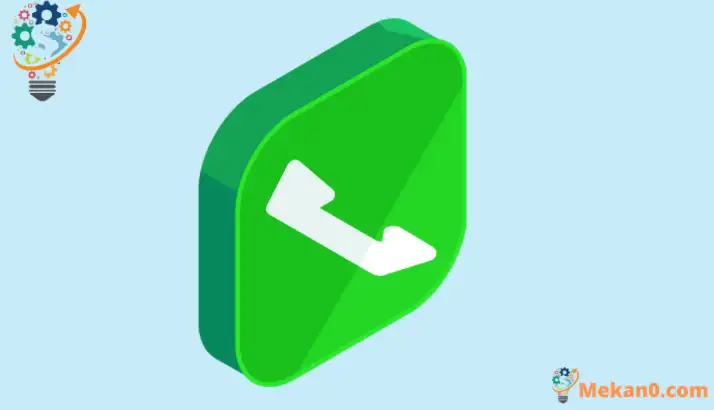Você sabe por que os telefones foram inventados? Não é para mensagens de texto, já que você não pode digitar em um telefone primitivo. Ele também não navega muito na internet, pois a internet nem existia na época.
Se você ainda não sabe, posso te ajudar: os telefones foram inventados para fazer ligações! É muito engraçado que, nos últimos anos, a maioria das funções do telefone tenha gravitado longe das chamadas e mais para funções secundárias, como mensagens de texto ou navegar na Internet.
O que é mais é que se você receber uma ligação às vezes no seu telefone, você apenas a ouve tocar. A notificação não aparecerá em sua tela nem despertará seu telefone.
Agora, isso é um problema. Como você atende uma chamada quando o telefone não desperta? Neste artigo, você aprenderá por que esse problema existe e como pode resolvê-lo, seja em seu telefone Android ou iPhone.
As chamadas recebidas não aparecem na tela, mas o telefone está tocando com o Android
E se As chamadas recebidas não aparecem na tela do telefone Android Ou, se a tela não for ativada quando houver uma chamada recebida, você precisará corrigir o problema.
A descrição do problema é simples. Quando você começa a receber uma chamada, ouve apenas um toque. Em seguida, você terá que desbloquear o telefone e tocar na chamada na notificação antes de obter a opção de atender a chamada.
Esta é a definição perfeita de um processo não trivial. Isso não se aplica apenas a telefones Android. iPhones também sofrem de um problema semelhante, mas esta seção se concentrará na solução do problema para dispositivos Android.
Aqui estão algumas correções que você pode tentar resolver para esse problema.
- Ative todas as notificações para o aplicativo do seu telefone.
Se você começar a perceber este problema depois de mudar App discador padrão, isso deve resolver definitivamente o problema.
Esse problema ocorre porque o novo discador não consegue interrompê-lo para fazer a chamada. Isso é resultado da falta de permissões necessárias, que você pode alterar.
Se você acha que esse é o problema, aqui estão as etapas para confirmá-lo e esperamos que seja corrigido.
- Vá para as configurações de gerenciamento de seu aplicativo.
- Na maioria dos telefones Android, você terá que abrir o aplicativo Configurações e tocar em Aplicativos e notificações.
- Agora, selecione Notificações e toque em notificações de aplicativos na tela resultante. Isso deve exibir uma lista de todos os seus aplicativos e suas preferências de notificação.
- Encontre o aplicativo móvel que você está usando no momento. Na maioria dos telefones Android, você não pode desativar as notificações de aplicativo para o seu aplicativo discador padrão, mas se tiver esse problema, você pode.
Para resolver este problema, ative todas as notificações em todas as seções.
Agora, faça uma chamada para o seu telefone (com o telefone em modo de espera, é claro) e veja se o telefone toca e desperta o seu telefone. Se não, você pode ter mais trabalho a fazer.
As chamadas recebidas não aparecem na tela, mas o telefone toca com o iPhone
Se você estiver enfrentando o mesmo problema no seu iPhone, a correção pode ser um pouco diferente. No entanto, isso não significa que você não possa resolver o problema.
Aqui estão algumas coisas que você pode tentar se não conseguir receber chamadas para ativar o telefone no iPhone.
- Ativar notificações de aplicativos móveis
Embora o iOS seja conhecido por ser particularmente restritivo, é bastante surpreendente que ele dê a você controle total sobre a maioria das notificações de seu aplicativo, incluindo o aplicativo de telefone.
Se as chamadas recebidas não estiverem aparecendo na tela do seu iPhone, tente as etapas abaixo para tentar corrigir o problema.
- No aplicativo Ajustes no seu iPhone, toque em Notificações.
- Isso deve exibir uma lista de todos os aplicativos em seu iPhone.
- Selecione o telefone nesta lista.
- Isso deve levá-lo à página Gerenciar notificações do aplicativo móvel. Aqui, você pode ativar ou desativar a notificação. Você também pode definir como deseja que as notificações apareçam na tela.
- Ative todas as notificações para garantir que você sempre receba todas as chamadas e notificações relacionadas a chamadas.
Nota : você deve receber chamadas recebidas , mesmo se você desativar todas as notificações do aplicativo do telefone. No entanto, ligá-lo mantém você do lado seguro e garante que não perderá nenhuma notificação ou alerta do aplicativo do telefone.
- Alterar as configurações de chamadas recebidas
Se você estiver usando seu iPhone, ele deve exibir automaticamente as chamadas recebidas como um banner para evitar interromper sua experiência.
Se você não gostar desse comportamento, poderá alterá-lo a qualquer momento nas configurações de chamadas recebidas. Siga as etapas abaixo para fazer todas as chamadas aparecerem em uma janela de tela inteira, mesmo se o telefone estiver desbloqueado e em uso.
- Abra o aplicativo Ajustes no seu iPhone.
- Role para baixo até Telefone e selecione a opção.
- Você deve obter várias opções relacionadas à sua experiência de chamada. A partir daqui, clique em Chamada de entrada e você terá a opção de escolher entre Banner e Tela inteira.
Embora o padrão seja Banner, você também pode escolher Tela inteira para garantir que não perca nenhuma chamada sem pensar.
Agora, reinicie o seu iPhone e tente conectar-se a ele para ver se há alguma alteração. Se as chamadas ainda não ativam seu iPhone, infelizmente você terá que esperar a Apple lançar uma atualização de software para corrigir o erro.
conclusão
Queremos otimizar nossos telefones para a melhor experiência de chamada possível; Sim, nós existimos.
Embora ótimas câmeras e internet 5G sejam excelentes em um smartphone, você sabe o que é ainda mais especial? Boa experiência de comunicação.
Portanto, é inconcebível que algo tão simples como chamadas recebidas não aparecendo na tela, mas tocando o telefone, infecte o telefone de qualquer pessoa, mas essa é a triste verdade.
Se você também estiver enfrentando problemas semelhantes, tenho algumas soluções para ajudá-lo a resolver o problema. Além disso, existem correções para smartphones Android e iOS.